win10系统复制粘贴失灵怎么办 win10系统复制粘贴没反应修复方法
更新时间:2023-02-08 11:44:28作者:runxin
相信大多用户在使用win10电脑的过程中,也都会用到复制粘贴功能来提高自己的编辑文档效率,然而这也可能会碰到win10系统中复制粘贴功能失效导致无法复制和粘贴文件的情况,对此win10系统复制粘贴失灵怎么办呢?下面小编就来教大家win10系统复制粘贴没反应修复方法。
具体方法:
1、首先是要鼠标右键单击win10系统任务栏空白处,在弹出的右键菜单中点击“任务管理器”这一项。
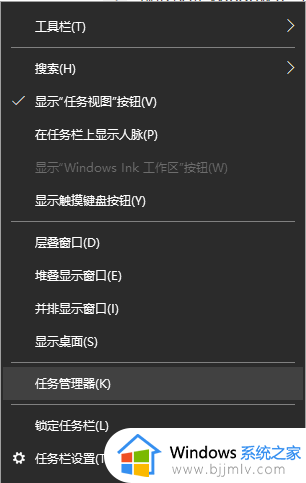
2、此时会弹出任务管理器的窗口,在窗口中的“进程”选项卡中找到“Windows 资源管理器”这一项,使用鼠标右键单击并选择“重新启动”。
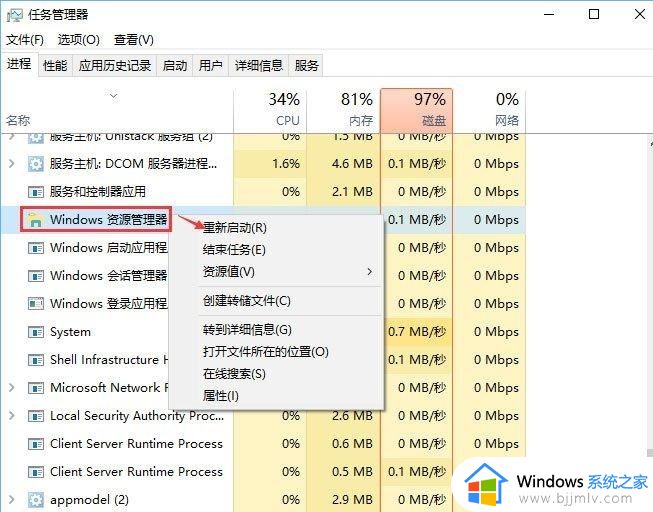
3、如果重启资源管理器后还是无法复制粘贴,则可以尝试按照“C:\Windows\System32 ”的路径打开指定文件夹并查找是否存在“clip”文件夹,若没有则新建一个文件夹并重命名为“clip”即可。
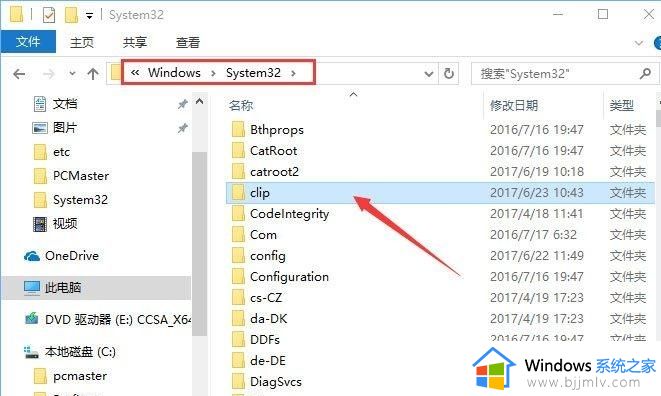
以上就是小编给大家讲解的win10系统复制粘贴没反应修复方法了,有遇到相同问题的用户可参考本文中介绍的步骤来进行修复,希望能够对大家有所帮助。
win10系统复制粘贴失灵怎么办 win10系统复制粘贴没反应修复方法相关教程
- win10系统不能复制粘贴怎么办 win10无法复制粘贴处理方法
- windows10复制粘贴快捷键失效怎么办 window10复制粘贴快捷键不能用修复方法
- win10复制文件粘贴提示目标文件夹访问被拒绝如何解决
- win10粘贴键彻底关闭设置方法 win10电脑怎么把粘贴键关闭
- win10系统win键不能用了怎么办 win10系统win键没反应修复方法
- win10的usb接口没反应怎么办 win10电脑usb接口全部失灵修复方法
- win10系统win键加tab没反应怎么办 win10win加tab不能用了修复方法
- 电脑亮度win10调节失灵怎么办 win10系统亮度调节无效修复方法
- 键盘失灵按什么键恢复win10 win10键盘全部按键没反应如何修复
- 如何修复win10系统引导文件 win10系统怎么修复系统引导文件
- win10如何看是否激活成功?怎么看win10是否激活状态
- win10怎么调语言设置 win10语言设置教程
- win10如何开启数据执行保护模式 win10怎么打开数据执行保护功能
- windows10怎么改文件属性 win10如何修改文件属性
- win10网络适配器驱动未检测到怎么办 win10未检测网络适配器的驱动程序处理方法
- win10的快速启动关闭设置方法 win10系统的快速启动怎么关闭
热门推荐
win10系统教程推荐
- 1 windows10怎么改名字 如何更改Windows10用户名
- 2 win10如何扩大c盘容量 win10怎么扩大c盘空间
- 3 windows10怎么改壁纸 更改win10桌面背景的步骤
- 4 win10显示扬声器未接入设备怎么办 win10电脑显示扬声器未接入处理方法
- 5 win10新建文件夹不见了怎么办 win10系统新建文件夹没有处理方法
- 6 windows10怎么不让电脑锁屏 win10系统如何彻底关掉自动锁屏
- 7 win10无线投屏搜索不到电视怎么办 win10无线投屏搜索不到电视如何处理
- 8 win10怎么备份磁盘的所有东西?win10如何备份磁盘文件数据
- 9 win10怎么把麦克风声音调大 win10如何把麦克风音量调大
- 10 win10看硬盘信息怎么查询 win10在哪里看硬盘信息
win10系统推荐